Windows11 | 必要スペック比較、PCがシステム要件を満たしているか確認する
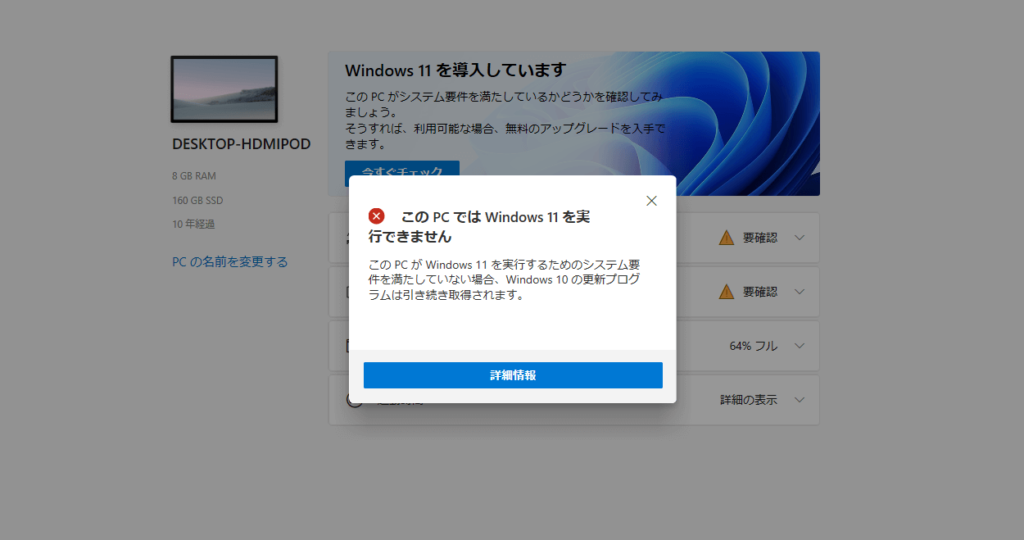
最後のWindowsバージョンとして発表されたWindows10から6年、Windows11が正式に発表されましたね。
Contents
Windows10とWindows11の必要スペック比較表
Windows10(32bit または 64bit)とWindows11のシステム要件の比較表です。
※Windows11は64bit版のみになっています
| Windows10 32bit | Windows10 64bit | Windows11 | |
|---|---|---|---|
| プロセッサ | 1 GHz以上のプロセッサ またはSoC | 1 GHz以上のプロセッサ またはSoC | 2コア以上の64ビット互換プロセッサ またはSystem on a Chip (SoC) |
| RAM | 1GB以上 | 2GB以上 | 4GB以上 |
| 空きストレージ | 16GB以上 | 20GB以上 | 64GB以上 |
| システムファームウェア | ー | ー | UEFI、セキュア ブート対応 |
| TPM | ー | ー | TPM 2.0 |
| グラフィックスカード | DirectX9以上に対応 | DirectX9以上に対応 | DirectX 12以上に対応 |
| ディスプレイ | 800×600以上 | 800×600以上 | 9インチ以上、1280×720以上(720p) |
2コア以上の64ビット互換プロセッサ(CPU)
2コア以上の64ビット互換プロセッサ、またはSystem on a Chip (SoC)を搭載している事がWindows11のシステム要件となっています。
また、CPU、マザーボードがTPM 2.0に対応している必要があります。
「コンピューターの基本的な情報の表示」からCPUの製品名、型番などを調べる事ができます。
Windows10 | 搭載しているCPUの製品名やスペックの確認方法
また「タスクマネージャー」からもCPUのコア数やスレッド数などの確認する事が可能です。
Windows10 | CPUのコア数とスレッド数を確認する方法
64GB以上の空きストレージ
64GB以上の空きストレージが必要となっています。
空き容量は「Windows(C:)のプロパティ」や「ディスクの管理」「コンピューターの管理」などから確認できます。
UEFI、セキュア ブートに対応しているシステムファームウェア
システムファームウェアはUEFI、セキュア ブートに対応している必要があります。
BIOSのバージョンを調べるには「システム情報」を起動してBIOSモードの項目を確認します。
Windows10 | システムファームウェア、BIOSモードの確認方法
TPM 2.0に対応しているCPU、マザーボード
TPM 2.0に対応しているCPU、マザーボードを搭載している必要があります。
TPM(Trusted Platform Module)とはセキュリティ機能を提供するモジュールのこと。
TPMが有効かどうかはWindows検索にて「tpm.msc」を検索して実行する事で確認可能です。
また「セキュリティ プロセッサ」の情報からもTPMの仕様バージョンなどを確認できます。
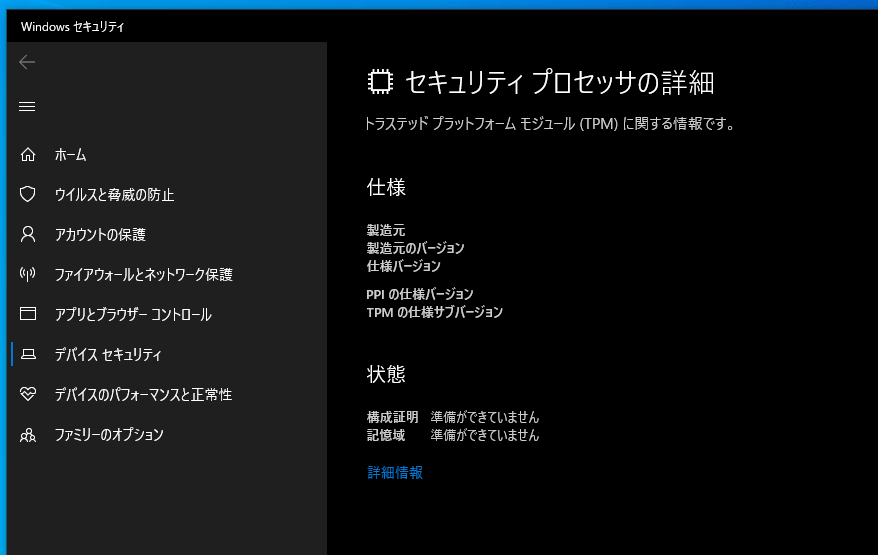
未対応の場合は、なにも表示されません。
無効となっている場合でも、BIOSセットアップからPTT TPM(またはfTPM)を有効にしてシステム要件をクリアできる場合もあるようです。
Windows11 | システム要件のTPM 2.0、1.2を確認する方法
DirectX 12以上に対応しているグラフィックスカード
DirectX 12以上に対応している必要があります。
DirectXのバージョン確認はWindows検索にて「dxdiag」と検索してコマンドを実行することで確認できます。
Windows10 | DirectXのバージョンの確認と最新版のインストール方法
9インチ、720p以上のディスプレイの解像度
9インチ以上、720p(1280×720)以上のディスプレイが必要となっています。
ディスプレイの解像度は「Windows設定」ー「システム」ー「ディスプレイ」の項目にして確認可能です。
Windows10 | 接続しているディスプレイの型番・解像度を確認する方法
Windows11のシステム要件は厳しめ?
Google discoverで正式発表のタイミングに流れてきた記事では、システム要件は緩い、よほど古いPC以外はアップグレード可能、みたいな内容を目にしていたので安心していましたが、いや、必要スペックの条件は割ときつ厳しい気もしています。
Microsoftが発表したサポート対応CPUは、intel core iシリーズの世代的には第8世代(8000番台)からという事になっています。
Windows Processor Requirements Windows 11 Supported Intel Processors | Microsoft Docs
第8世代のcore iシリーズは2017年末からの販売開始、とわいえ2016年以降のWindows10搭載PCにはTPM 2.0が要件に入っています。
システム要件上でネックになりそうなTPM 2.0、それに対応している第4世代(4000番台)以降からのCPUでも大丈夫そうではあります。
また、CeleronやAtomでも割と新しい型番のものであれば要件は満たせるのでしょう。
i7 980xな私のPCはー、ということでMicrosoftが公式にWindows11互換性チェックアプリ出していましたので試しに使ってみました。
MicrosoftのWindows11互換性チェックアプリを使ってみた
利用しているWindowsパソコンがWindows11に対応可能かどうかをチェックするMicrosoft公式アプリがあります。
以下のページにある「互換性の確認」にある「アプリをダウンロード」からチェックアプリをインストールできます。
新しい Windows 11 OS へのアップグレード | Microsoft
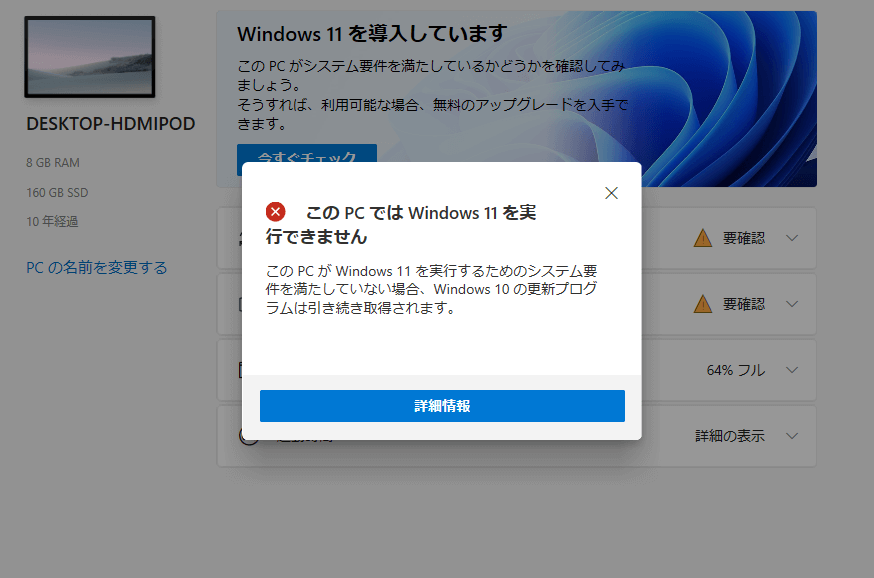
知ってます。
Windows11 | Windows10をアップグレードできるか互換性チェックアプリで確認する